怎样为Excel表格设置彩色边框
1、选中表格数据区域,单击鼠标右键,在列表选项中选择设置单元格格式。
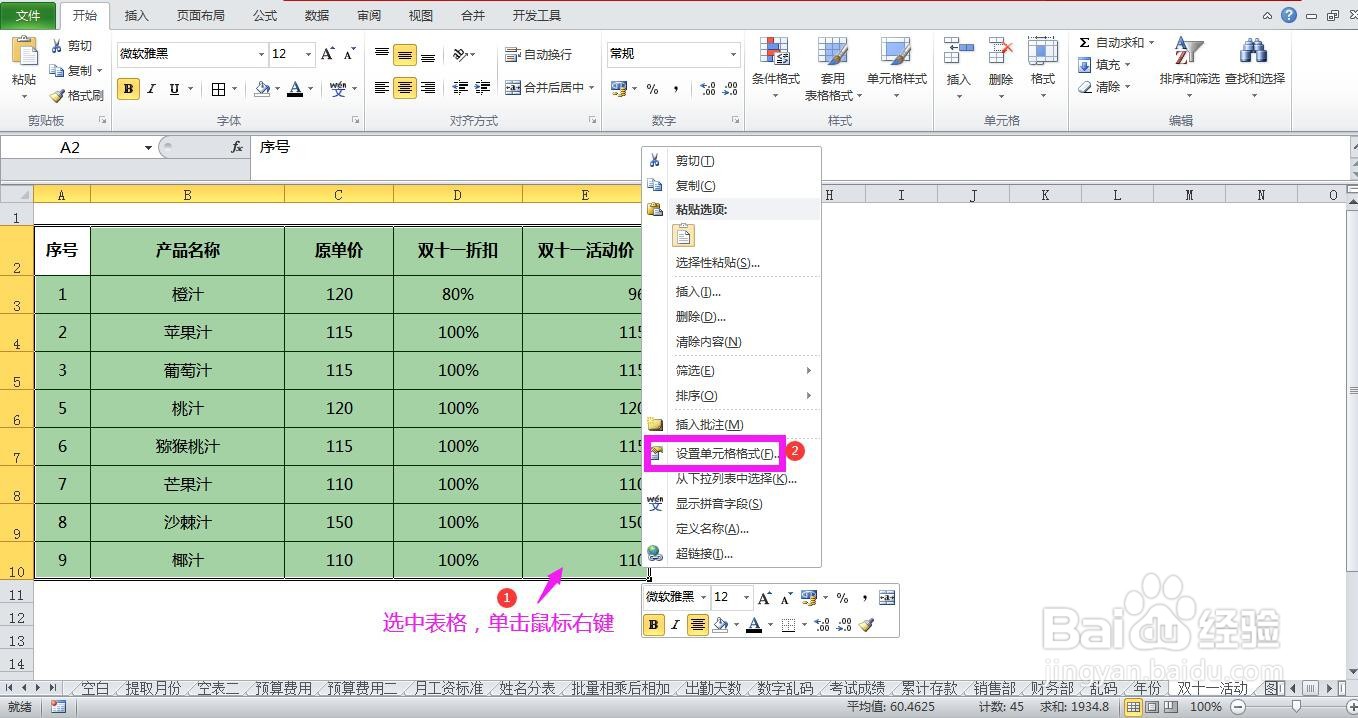
2、在弹出的设置单元格格式对话框中系统一般默认打开的是数字选项卡,点开“边框”选项卡。
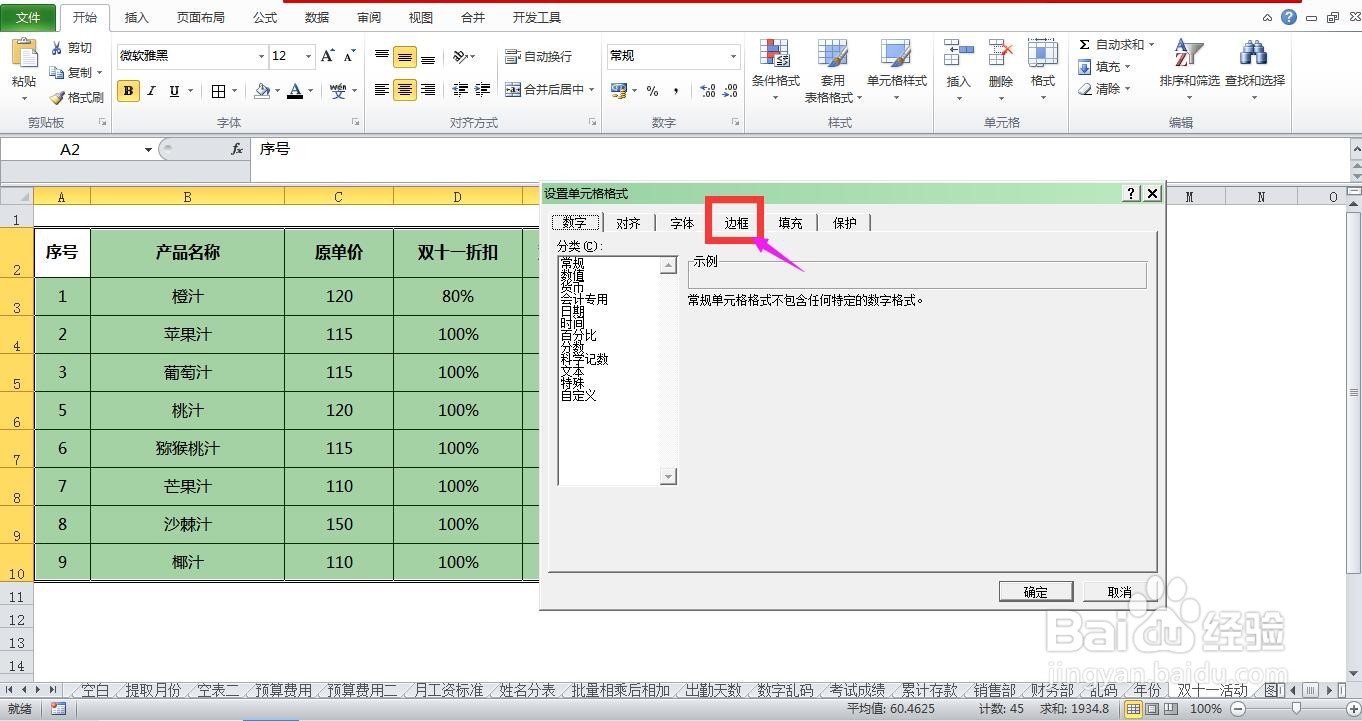
3、在线条样式中选择一种线型,然后点开颜色下方的下拉箭头,选择一种合适的颜色。
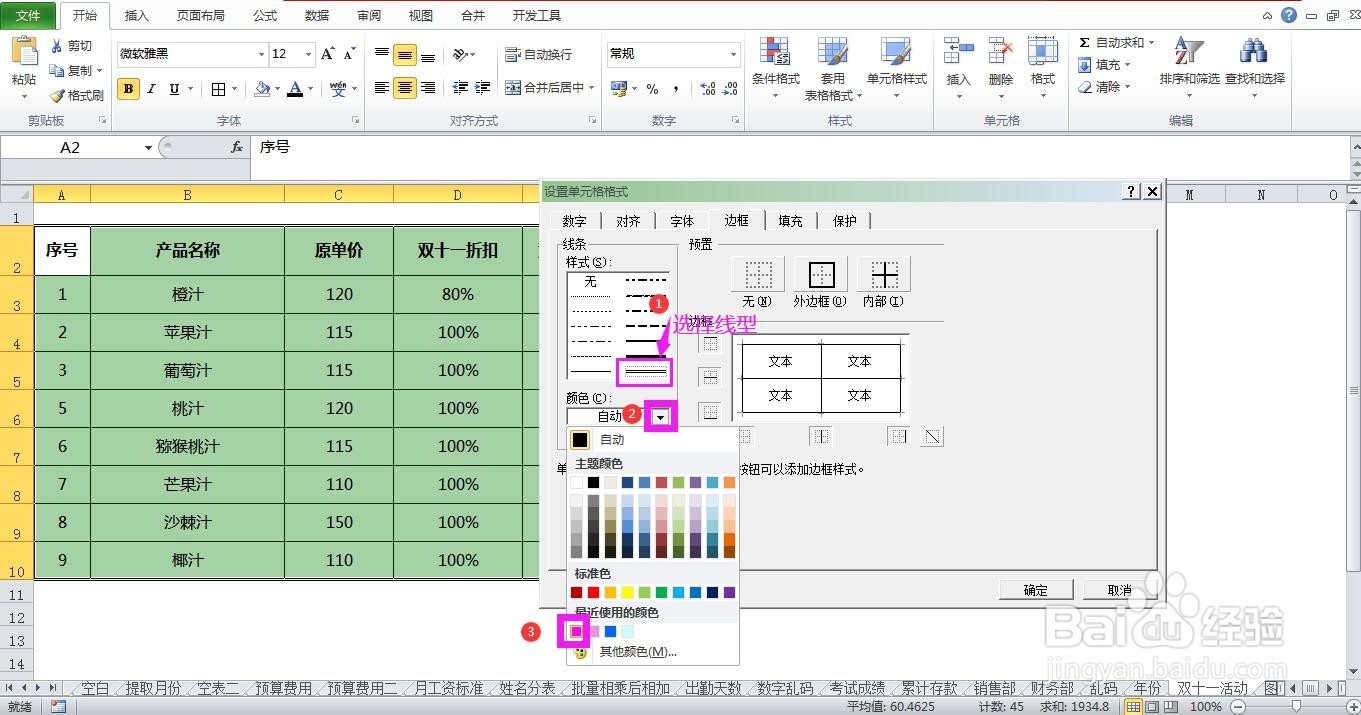
4、点击上方的“外边框”按钮,即可在下方预览看到表格的外边框已设置为彩色。
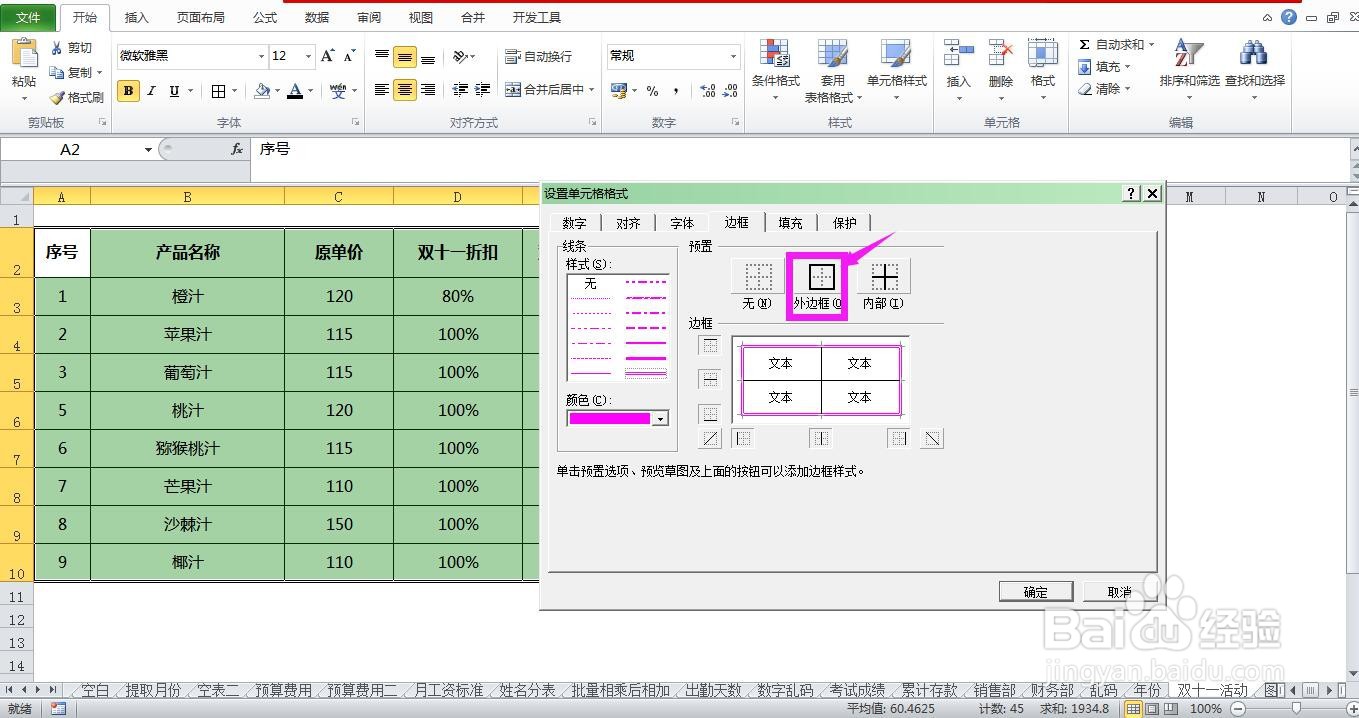
5、同样的方法,先选择一种线型,然后选择一种颜色。这里选择蓝色。
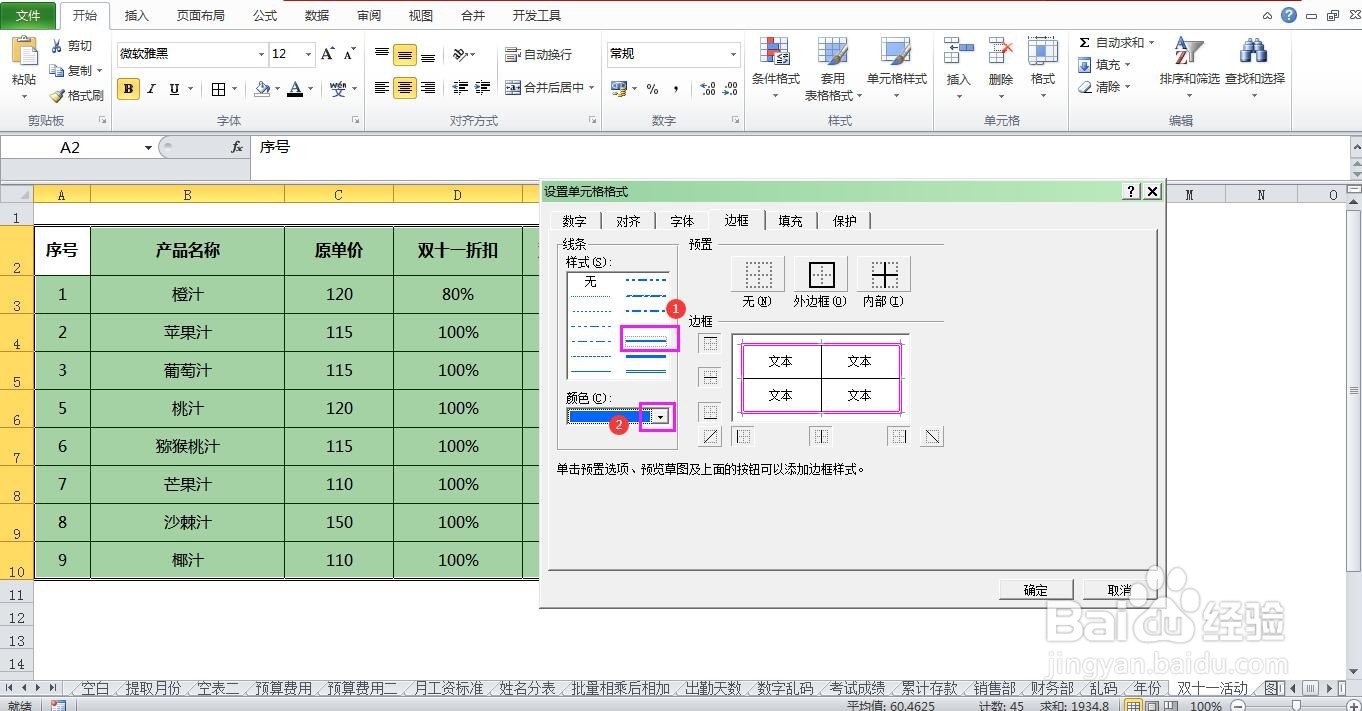
6、点击下方的内部横边框,即可将表格内部的横线设置为蓝色。
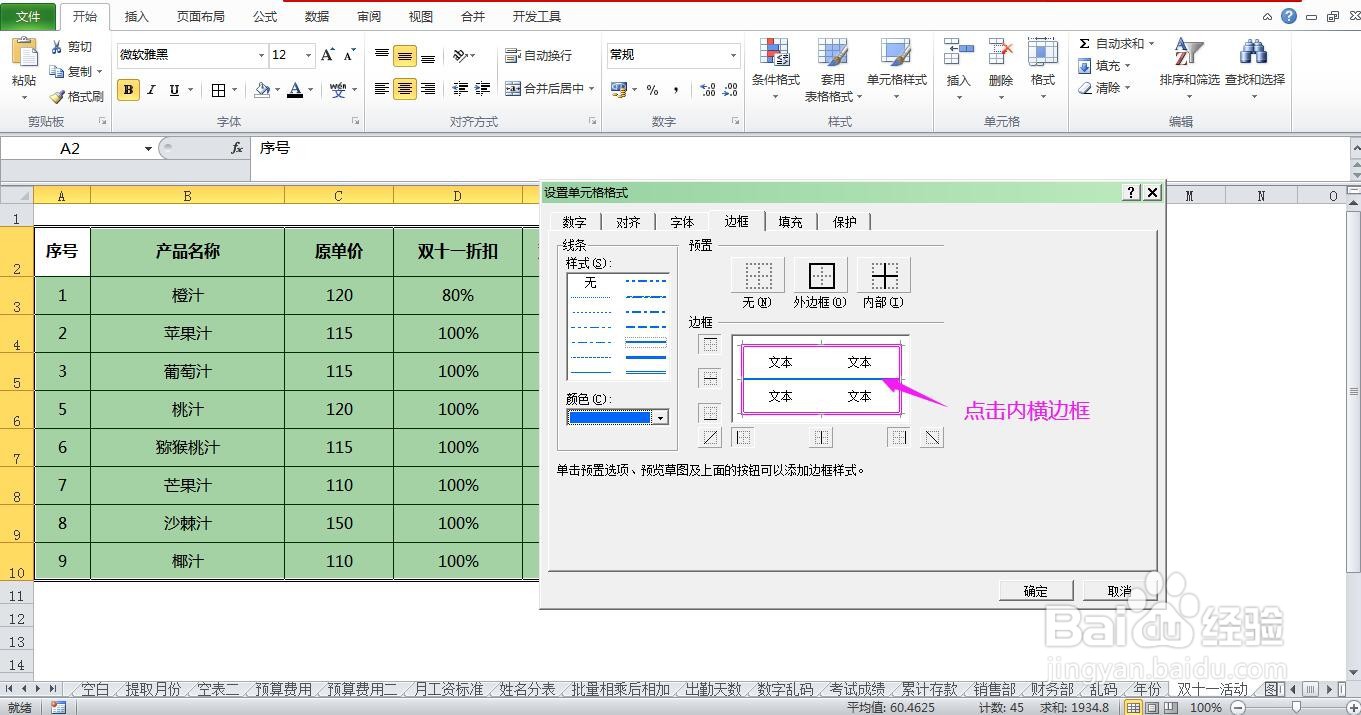
7、选择一种颜色,点击内部竖边框,即可看到竖线已设置为绿色,边框全部设置完成后,点击下方的确定按钮,即可看到如下图二的彩色边框效果。
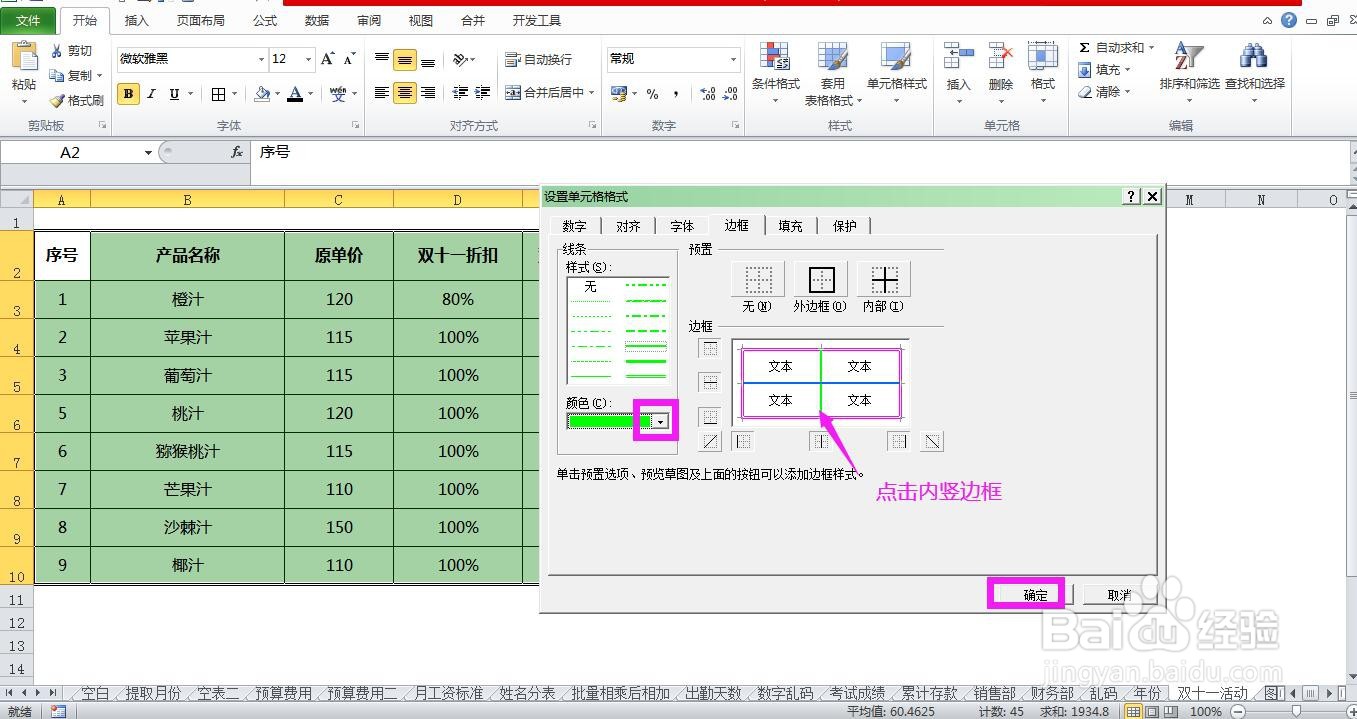
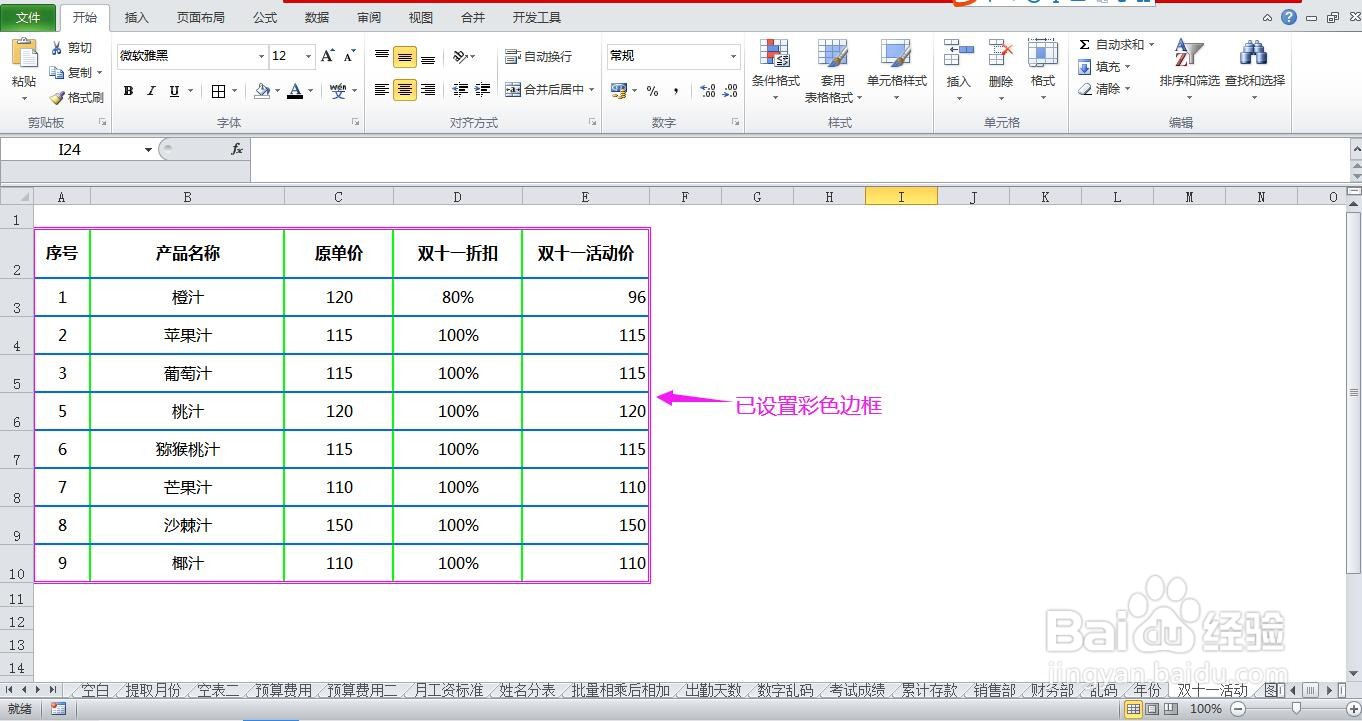
声明:本网站引用、摘录或转载内容仅供网站访问者交流或参考,不代表本站立场,如存在版权或非法内容,请联系站长删除,联系邮箱:site.kefu@qq.com。
阅读量:55
阅读量:37
阅读量:49
阅读量:117
阅读量:169